雨林木风系统重装教程
- 时间:2016年10月04日 03:20:03 来源:魔法猪系统重装大师官网 人气:10305
雨林木风系统一直都是非常受到大家欢迎的windows系统。所以小编特意为网友们带来的雨林木风系统重装教程。只要大家都会学会了雨林木风系统重装的方法,以后自己电脑遇到电脑崩溃的情况都可以自己重装系统了,下面就是雨林木风系统重装教程。
1、打开下载的系统镜像文件,右击选择“解压到YLMF_Win7_Ultimate_X64_2014047.iso”。如图1所示
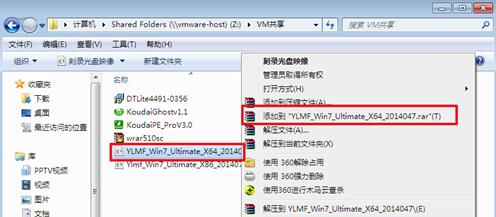
雨林木风系统重装教程图一
2、双击setup.exe,如图1所示
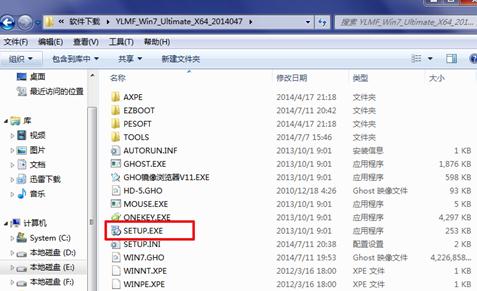
雨林木风系统重装教程图二
3、选择“安装WIN7X64系统第一硬盘分区”。如图3所示
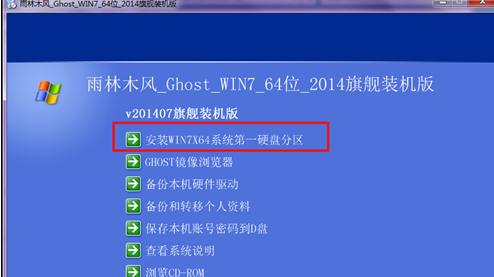
雨林木风系统重装教程图三
4、点击“安装”,选择映像路径,选择C盘,最后按“确定”。如图4所示
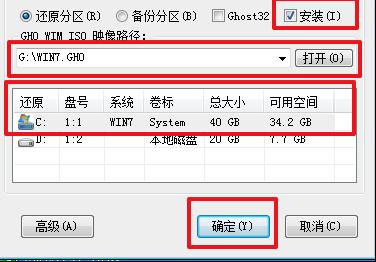
雨林木风系统重装教程图四
5、选择“是”,立即重启。如图5所示
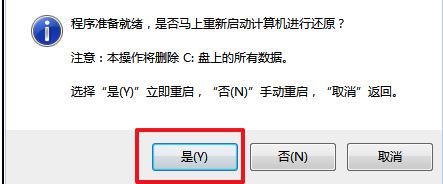
雨林木风系统重装教程图五
6、之后不需要自己再动手了,它会自动安装。以下是关键的截图,参考一下,如图6、图7、图8所示
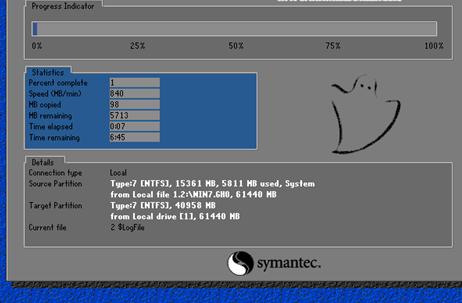
雨林木风系统重装教程图六

雨林木风系统重装教程图七
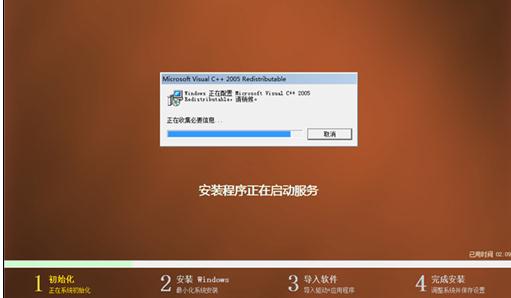
雨林木风系统重装教程图八
7、重启后系统就安装好了,如图9所示
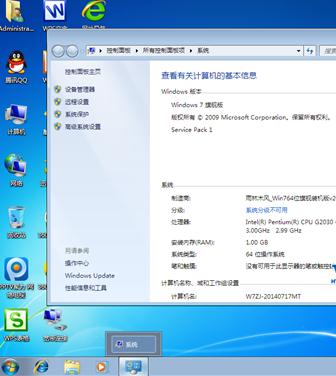
雨林木风系统重装教程图九
综上所述的全部内容就是小编为大家带来的雨林木风系统重装教程,雨林木风系统重装方法其实并不难,相信各位聪明的网友是可以看着教程学会雨林木风系统重装的方法的。这么一个小小的系统重装直接秒杀掉。魔法猪重装大师小编也推荐大家使用哦。
雨林木风系统重装,雨林木风系统重装教程








